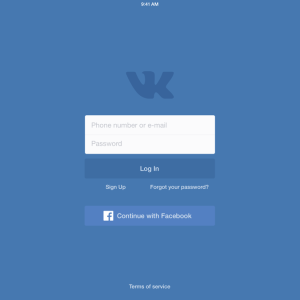Багато жителів Росії та інших країн СНД є користувачі соціальної мережі Вконтакте. Звичайний дизайн сайту може бути нудьгувати з часом. Як зробити свою сторінку більш цікавою та яскравою?
Стандартний фон сторінки ВК білий. Однак, якщо хочете, ви можете змінити його до будь-якого іншого кольору або розмістити цікавий картина. Новий фон залишатиметься і захоче вас кожного разу, коли ви відвідуєте свою сторінку соціальної мережі.
Von у Вконтакте: Використовуйте безкоштовні утиліти
Можливості параметрів соціальної мережі не передбачають варіантів роботи з фоном сторінки. Тому користувачеві доведеться зв'язатися з третім -партійними програмами. Найбільш популярними комунераторами є Vkplugin, Vkstyls, imagesizer та Get-Stayles. Універсальний Imageersizer та Get-Stayles, програми допоможуть створити фон не тільки в ВК.
- Перейдіть на сайт vkmod.net.
- Встановіть програму - натисніть "Встановити розширення".
- Відкрийте сторінку у Вконтакте.
- Перейдіть до "Мої налаштування", то - до "Мої теми".
- Виберіть свій улюблений фон.

Von у Vkontakte: Допомога Інтернет-браузера
Браузер, за допомогою якого ви вводите Інтернет, також може допомогти створити цікавий фон соціальної сторінки.
Гугл хром
Користувачі Google Chrome можуть використовувати спеціальне розширення свого браузера.
- Перейдіть до магазину браузера Inrite (chrome.google.com/webstore).
- У рядку "Пошук за магазином" Напишіть "Vkontakte Design".
- Натисніть Enter.
- Після цього на екрані з'являться наявні розширення та програми, за допомогою якого ви можете встановити потрібний фон на вашій сторінці в мережі.
- Натисніть клавішу "Встановити".
- У вікні підтвердження натисніть "Додати" або "встановити розширення".
- Після встановлення, перед вибраною роздільною здатністю з'явиться "включно" напис.
- Натисніть "Відвідайте веб-сайт" та оберіть улюблену картину - "Встановіть, як Wallpaper Vkontakte".
- Відкрийте сторінку соціальної мережі та перевірте зміни.

Internet Explorer.
Если вы являетесь пользователями данного браузера, первое, с чего стоит начать, – поиск картинки-заставки.
- Переходите на сайт с темами vktema.net.
- Выбираете стиль.
- Скачиваете его себе на компьютер: в Блокнот копируете из темы текст таблицы – сохраняете документ в формате css.
- В браузере Internet Explorer переходите в меню «Сервис».
- В выпадающем списке выбираете пункт «Свойства обозревателя».
- Появляется таблица, в которой вас интересует вкладка «Общие».
- Находите пункт «Оформление».
- Открывается новое окно, в котором отмечаете «Оформлять, используя пользовательский стиль».
- После этого клавиша «Обзор» становится активной.
- Кликаете по ней и выбираете ранее сохраненный файл с расширением css.
- Нажимаете клавишу «Ок» и перезапускаете браузер.
- Открываете свою страницу в Вк и проверяете изменения.

Opera
- Открываете браузер Опера.
- Заходите в его настройки («Перейти к настройкам браузера»).
- Находите пункт «Дополнительные настройки».
- Выбираете «Содержимое», далее – «Параметры стиля» – «Режимы представления».
- Отметьте пункт «Моя таблица стилей». Теперь вы можете устанавливать стиль для оформления страницы Вконтакте.
- Для этого воспользуйтесь готовой темой (в формате css) либо создайте собственную.

Как создать новую тему Вконтакте самостоятельно
- Открываете новую папку, например, «Фон».
- В ней создаете документ – Блокнот.
- Откройте его и заполните шаблон.
body (background: url(picture.jpg)repeat fixed !important;)
A (background: transparent !important;), где
Цвет фона – background-color;
Рисунок фона – background-image;
Будет ли фоновое изображение повторяться – background-repeat: no-repeat, repeat, repeat-x (повторение по горизонтали), repeat-y (повторение по вертикали).
- Сохраняете документ в формате css.

Единственное, что стоит помнить, – обновленный фон будет видеть исключительно хозяин страницы. Для остальных пользователей сети его страница будет иметь стандартный вид.